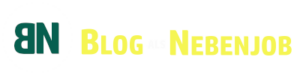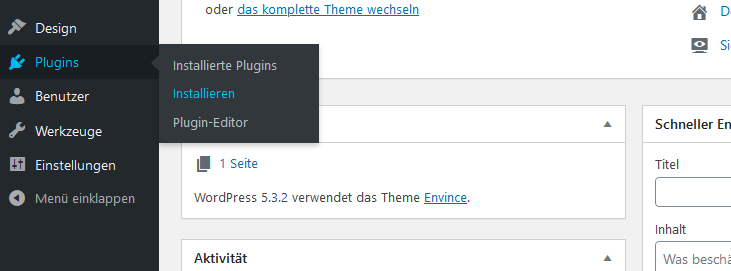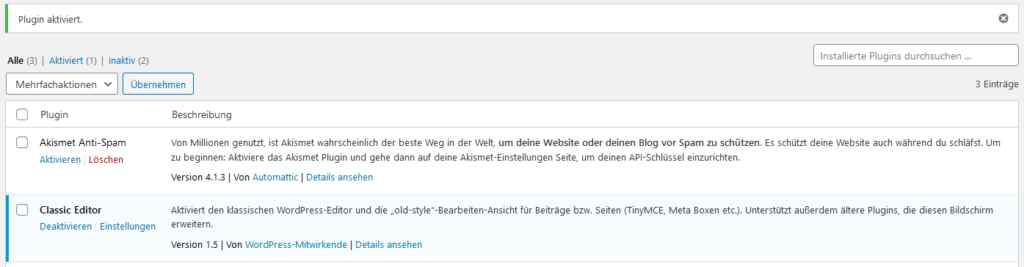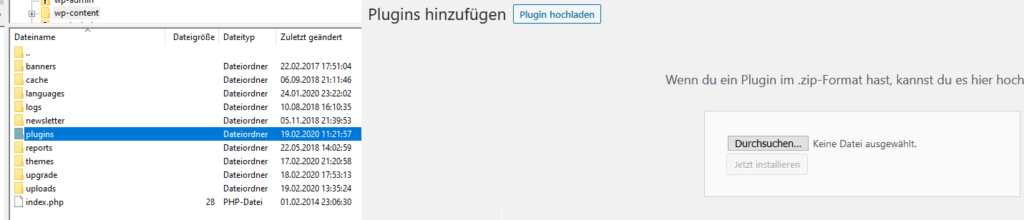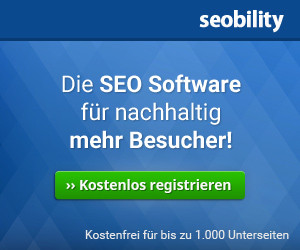Kommen wir nun zum großen Thema der WordPress Plugins, die als Erweiterung zu betrachten sind. Zuletzt habe ich mich im großen WordPress Tutorial mit der Persönlichkeit in einem Blog beschäftigt. In diesem Rahmen habe ich Dir die WordPress Themes, deren Installation und diverse Plattformen für kostenpflichtige Layouts vorgestellt.
Ein wenig haben wir dabei die Sicherheit bei einer WordPress Installation thematisiert. Im nächsten Kapitel will ich Dir zeigen, wie Du neue Plugins installieren kannst. Außerdem zeige ich Dir die von mir häufig verwendeten Plugins, mit denen Du viel Spaß haben wirst. Damit kannst Du Deinen Blog auf ein neues Level heben!
Inhaltsverzeichnis
Weitere Artikel des Tutorials
- Vorgedanken und Installation
- Einstellungen in WordPress
- Sicherheit optimieren
- WordPress mit SSL-Verschlüsselung
- Impressum, Datenschutz, Rechtliches
- Themes für mehr Persönlichkeit
- Mit Plugins WordPress erweitern
- Wie Du Artikel schreibst
- Menüs mit Inhalten verbinden
- WordPress für SEO optimieren
- Die Ladezeiten von WordPress optimieren
- In wenigen Minuten Backups machen
- Mit WordPress Geld verdienen
WordPress Plugins: Erweitere Deinen Blog
Was genau sind Plugins eigentlich?
WordPress (und seine Plugins) ist eines der besten und auch beliebtesten Content Management Systeme (CMS). Dabei punktet die Open Source Software mit großer Individualität. Selbst Menschen ohne Programmierkenntnisse können ihre Webseite ohne Probleme gestalten und anpassen. Dank der vielen Entwickler, welche auf WordPress Plugins zur Verfügung stellen und stets weiterentwickeln.
An dieser Stelle will ich noch kurz den Begriff Plugin erläutern. Aber das mache ich nicht mit eigenen Worten. Ich finde Wikipedia hat das bereits sehr gut erledigt.
Ein Plug-in [ˈplʌgɪn] (häufig auch Plugin; von engl.to plug in, „einstöpseln, anschließen“, auch Software-Erweiterung oder Zusatzmodul) ist eine optionale Software-Komponente, die eine bestehende Software oder Computerspiel erweitert bzw. verändert. Der Begriff wird teilweise auch als Synonym zu „Add-on“ und „Add-in“ benutzt. Plug-ins werden meist vom Benutzer installiert und dann von der entsprechenden Hauptanwendung während der Laufzeit eingebunden. Plug-ins können nicht ohne die Hauptanwendung ausgeführt werden.
Wikipedia zum Begriff Plugin
Wie bzw. wo installierst Du WordPress Plugins?
Es gibt – wie bei den Themes – verschiedene Möglichkeiten, um WordPress Plugins zu installieren. Das ist ebenfalls davon abhängig aus welcher Quelle Du diese bezogen hast. Neben dem WordPress Backend, dass auf das große quelloffene Verzeichnis zurückgreift, kannst Du noch kostenpflichtig auf externen Plattformen Erweiterungen erhalten.
Alle Plugins, die das Team von WordPress selbst zur Verfügung stellt, sind an einige Bedingungen geknüpft. Diese kannst Du auf der offiziellen Developers Seite nachlesen. Kostenpflichtige Plattformen, wie zum Beispiel der Themeforest Marktplatz*, haben eventuell andere Richtlinien. Auch hier der Aufruf nach Sicherheit: Checke alle externen Quellen die Du hochladen willst vorher auf Viren!
ACHTUNG: Du solltest bei Plugins darauf achten, dass diese keine Daten ins nicht EU-Ausland transferieren. Das ist gemäß DSGVO / TTDSG nicht erlaubt und abmahnbar. Besonders wichtig, wenn Du auf externe Tools zurückgreifst. Bei Plugins, die nur lokale Daten speichern stellt das kein Problem dar. Nur musst Du Dich vorab gut darüber informieren!
Plugins über das WordPress Backend installieren
Die einfachste Möglichkeit Plugins für neue Funktionen zu installieren, ist die von WordPress mitgelieferte Suchfunktion. Dazu gehst Du einfach auf den Navigationspunkt Plugins. Dort findest Du einen Unterpunkt namens Installieren. Darüber gibt es noch den Untermenüpunkt Installierte Plugins, wo Du Dir alle Plugins anzeigen lassen kannst, die Du im Einsatz hast.
Im Bild oben kannst Du das im Backend von Theo’s Marketing Blog sehen. Das sieht nach der Erstinstallation von WordPress eigentlich überall gleich aus. Nachdem Du auf Installieren geklickt hast, öffnet sich eine weitere Seite.
Wie Du erkennen kannst, sieht das sehr ähnlich wie bei den Themes aus. Oben gibt es die Kategorien Vorgestellt, Populär, Empfohlen und Favoriten. Ein Suchformular auf der rechten oberen Seite gibt es ebenfalls. Dort kannst Du gezielt Suchbegriffe eingeben, wenn Du nach bestimmten Plugins suchst.
Nehmen wir zum Beispiel an, Du suchst nach einem Cookie Plugin, dass Dir einen Banner auf Deiner Seite anzeigt. Dann würdest Du dort oben Cookie eingeben und WordPress liefert Dir alle Plugins, die dazu passen könnten.
Bitte beachte: Viele Plugins sind englisch. Du solltest daher, falls Du Nichts bei einem deutschen Stichwort findest, ein englisches eingeben.
Die Informationen zu den Plugins
Wie bei den Themes klickst Du bei den WordPress Plugins einfach beim jeweiligen Plugin auf den Button Jetzt Installieren. Bereits installierte Plugins erkennst Du daran, dass sie keinen Button zum Installieren haben, sondern nur zum Aktivieren. Aber schauen wir uns Mal ein dargestelltes Plugin näher an. Als Beispiel habe ich Dir unten im Bild den klassischen Editor dargestellt. Neben dem Bild wird eine Beschreibung geliefert.
Darunter ist der Autor des Plugins zu erkennen. Klickst Du auf den Namen, kannst Du weitere Plugins von ihm einsehen. Ganz unten siehst Du wieviele Bewertungen es gibt und wieviele Sterne das Plugin erreicht. Außerdem zeigt Dir WordPress noch die letzte Aktualisierung rechts unten an und ob das Plugin mit Deiner WordPress Version kompatibel ist.
ACHTUNG: Du solltest nur Plugins verwenden, die regelmäßig aktualisiert werden. Das vermindert die Risiken für Sicherheitslücken.
Weitere Details zum Plugin findest Du unter dem Jetzt Installieren Button. Dort werden Dir viele nützliche Informationen geliefert, eventuell Supportforen und die Details zu den Bewertungen.
Installation und Aktivierung
Klickst Du nun auf den Jetzt Installieren Button, verändert sich der Button wie im unteren Bild zu sehen. Ist die Installation abgeschlossen, wird daraus ein Aktivieren Button. In der Regel dauert der Installationsvorgang nur wenige Sekunden. WordPress lädt das Plugin im Hintergrund runter. Es ist allerdings noch nicht aktiv.
Dazu musst Du nur den Button anklicken. Du wirst nach der Aktivierung auf die Unterseite installierte Plugins weitergeleitet. Dort siehst Du nun, dass das Plugin eine blaue Markierung bekommen hat. Nur die blau markierten Plugins sind aktiv.
An dieser Stelle erscheint nun ein Link zu den Einstellungen, wie Du unten sehen kannst. Aber nicht jedes Plugin hat dort einen Link zu den Einstellungen. Manche Plugins haben gar keine Einstellungen. Andere wiederum legen sich als Untermenüpunkt in einer der Kategorien (Einstellungen, Plugins, Design etc.) ab, manche WordPress Plugins sogar direkt als übergeordneter Menüpunkt.
WordPress Plugins über eine ZIP Datei installieren
Auf der anderen Seite gibt es auch bei den WordPress Plugins die Möglichkeit eine Installation mit Hilfe einer ZIP Datei vorzunehmen. Das ist Geschmackssache, ich finde es bequemer die Installation über das Backend vorzunehmen. Mit wenigen Klicks ist ein Plugin für Deinen Blog aktiviert und bringt Dir neue Funktionen, neue Vorteile.
Aber manche WordPress Plugins, insbesondere die Premium Versionen, sind nicht im quelloffenen Verzeichnis zu finden. Du beziehst diese über externe Quellen. Dementsprechend musst Du diese Plugins irgendwie ins System bekommen. Dafür hast Du zwei Möglichkeiten.
Entweder Du klickst im WordPress Backend bei den Plugins auf Plugin hochladen und wählst dann die ZIP Datei aus. Oder Du lädst das Plugin mittels einem FTP Programm auf Deinen Server. Dort gibt es den Ordner wp-content in dem Du einen plugins Ordner findest.
Hol Dir mein eBook! » Auf über 500 Seiten bringe ich Dir nicht nur WordPress näher. Sondern auch was einen erfolgreichen Blog ausmacht und was Du tun musst. Ein Must-Have für jeden angehenden Blogger oder Blogger die mehr Erfolg suchen. Sicher Dir gleich jetzt Deinen Download! Einfach den Button anklicken und mehr erfahren.
Noch ein paar grundsätzliche Tipps
Themes und Plugins in WordPress zu verwenden ist eine nützliche Sache. Du kannst Deinen Blog um zahlreiche Funktionen erweitern. ABER je mehr Code Du Deinem Blog verabreichst, desto anfälliger wird er. Anfällig für Performance Probleme und Hackerangriffe durch Schwachstellen. Durch einen Fehler könnte ein Plugin zum Beispiel Angreifern erlauben sich einen Admin-Benutzer anzulegen.
Mit dem kann der Nutzer dann wirklich Alles erdenklich auf Deinem Blog anstellen. Plugins deaktivieren, neue installieren. Bilder hochladen, Inhalte verändern. Somit können Schadsoftware und Viren auf Deinen Server gelangen. Ganz üble Sache, die sehr viel Zeit und Geld zur Behebung kosten kann. Deine Rankings bei den Suchmaschinen könnten davon ebenfalls betroffen sein.
Darum solltest Du immer darauf achten WordPress an sich auf dem neusten Stand zu halten. Gleiches gilt für alle Plugins und Themes. Plugins die Jahre lang nicht aktualisiert wurden, solltest Du eventuell ersetzen. Außerdem solltest Du Alles was eventuell ohne Plugin möglich ist, auch ohne Plugin machen. Das verringert das Risiko deutlich.
Welche WordPress Plugins ich einsetze / eingesetzt habe
Im kommenden Abschnitt will ich Dir zeigen, welche Plugins ich standardmäßig in meinen Blogs verwenden. Darunter sind einige Sicherheits Erweiterungen. Andere Plugins helfen mir dabei besser bei den Suchmaschinen gelistet zu werden. Andere machen meine Seite für den Besucher intuitiver oder lassen diesen länger verweilen.
Alle aufgeführten WordPress Plugins habe ich selbst im Einsatz und kann diese empfehlen, weil diese gute Ergebnisse in meinen Blogs geliefert haben bzw. es immernoch tun. Es kann sein, dass es zu diesen Plugins Alternativen gibt. Schließlich sind Plugins sehr kurzlebig und der Markt ist groß. Außerdem kommt es darauf an, wie der Anwender die Erweiterung betrachtet. Das ist oft sehr subjektiv.
AdRotate
Das WordPress Plugin AdRotate ist kostenlos verfügbar. Es gibt allerdings auch eine Premium Variante. Mittels Shortcode und Widgets kannst Du Werbung oder andere wiederkehrende Inhalte zur Verfügung stellen, einbinden und an einem zentralen Ort pflegen. Das Plugin ist vielseitig einsetzbar. In erster Linie ist es aber dafür gedacht Werbung zu verwalten.
Du kannst einzelne Banner zeitlich beschränken, sowie in den Einbindungen und Klicks. Außerdem hast Du die Möglichkeit im Statistikbereich zu sehen, wie häufig Werbung angezeigt wurde. AdRotate habe ich schon seit vielen Jahren auf mehreren Blogs im Einsatz.
AntiSpam Bee
Antispam Bee ist wie der Name schon sagt eine Erweiterung, um Dich von Spam jeglicher Art fern zu halten. Dahinter steckt unter Anderem eine Spam Datenbank. Außerdem kannst Du noch diverse Einstellungen vornehmen, zum Beispiel wieviele Links als Spam gelten etc. Bereits genehmigte Kommentare werden ebenfalls als Vertrauensbeweis für den Besucher herangezogen.
Autoptimize
Die WordPress Erweiterung Autoptimize hilft Dir dabei Deinen Blog zu optimieren. Insbesondere die zu ladenden Javascript, HTML und CSS Dateien werden angepasst. Das kann die Ladezeit Deiner Webseite deutlich verbessern. Gerade in Zeiten wo Besucher Inhalte schnell sehen wollen und Google den Pagespeed als Rankingfaktor heranzieht, sehr wichtig. Mittlerweile ist Autoptimize allerdings für WP Optimize gewichen, weil ich nicht zwei Plugins parallel im Einsatz haben wollte und WP Optimize noch ein Caching anbietet.
Better Search Replace
Wenn Du auf Deinem Blog Affiliate Marketing betreibst, hast Du oft eine Vielzahl von Affiliatelinks im Einsatz. Zwar kannst Du diese mittels AdRotate (s.o.) gut verwalten. Es kommt dennoch mal vor, dass Du außerhalb von Adrotate arbeitest. Zum Beispiel wird dort ein Textlink innerhalb eines Textes nicht gut dargestellt. Ändert sich jetzt der Affiliate Link müsstest Du im Prinzip alle Deine Artikel durchsuchen und manuell tätig werden.
Das Plugin Better Search Replace kann Dir hier viel Zeit abnehmen, wenn Du Dich nicht mit SQL Datenbanken auskennst. Es sucht Dir einen Begriff in der Datenbank heraus und ersetzt diesen durch einen anderen. Vorab kannst Du Dir die Resultate aber anzeigen lassen, bevor Du diesen ersetzt. Sehr nützlich!
Blog2Social
Anzeige
Blog2Social* habe ich Anfang des Jahres 2019 für mich in der Premium Version entdeckt. Die Firma Adenion GmbH hat hier für alle Betreiber einer WordPress Webseite ein Plugin entwickelt, dass Dir jede Menge Zeit erspart. Du kannst Deine Artikel mit allen Deinen sozialen Profilen teilen. Social Media Automation war nie einfacher.
Außerdem kannst Du mit Blog2Social die optimalen Uhrzeiten für das Veröffentlichen von Beiträgen auf Facebook, Twitter etc. nutzen. So erreichst Du Deine Zielgruppe dann, wenn diese online ist!
Captcha by BestWebSoft
Eigentlich dachte ich immer, meine Blogs wären mit den WordPress Plugins gut aufgestellt. Eines Tages wurde ich aber durch ein Botnetzwerk heimgesucht, dass mich täglich mit hunderten von Spam Kommentaren geflutet hat. Und das obwohl ich alles up to date hatte, AntiSpam Bee aktiviert.
Googles ReCaptcha mag ich ehrlich gesagt nicht so gern. Es ist nicht nutzerfreundlich. Ich wollte die Formulare aber auch nicht nur registrierten Benutzern anbieten. Aus diesem Grund habe ich nach einer Lösung gesucht und bin zufällig auf Captcha by BestWebSoft gestoßen.
Nach dem Aktivieren des Plugins war in sämtlichen Blogs Ruhe angesagt. Die Spam Kommentare gingen schlagartig von 100 pro Tag (pro Blog!) auf fast 0 zurück. Großartiges Plugin, dass sämtliche Formulare von WordPress gegen Spam schützt.
WICHTIG! GDPR Cookie Compliance (CCPA ready) WordPress Plugin
Zuvor hatte ich das Plugin Cookie Notice von dFactory bei vielen meiner Webseiten im Einsatz. Es erlaubt Dir Deinen Besuchern einen Banner vorzuhalten, der auf die Nutzung von Cookies hinweist. Du kannst entweder ein OK Button anbieten, oder aber auch den Link zur Datenschutzerklärung und eine Verweigerung. Klickt der Besucher auf Nein, werden keine Cookies von Drittanbietern geladen. In Zeiten von Datenschutz und DSGVO ein sehr wichtiges Plugin, um Deinen Blog rechtssicher zu gestalten.
Im Wege einiger Umstellungen bei mir im Blog (besonders auf eine Caching Lösung) hatte ich leider Probleme mit dem Cookie Notice Plugin. Aus diesem Grund bin ich auf das WordPress Plugin GDPR Cookie Compliance (CCPA ready) umgestiegen.
Für eine 100%ige rechtssichere Einbindung benötigst Du häufig jedoch zusätzlich ein paar Programmierkenntnisse. Wer diese nicht besitzt, sollte über eine kostenpflichtige Alternative nachdenken, wo es einen Support gibt.
ACHTUNG: Die Rechtsprechung sieht es vor, dass Du zwingend die Einwilligung zur Nutzung von Cookies einholen musst mit einem Opt-In Verfahren. Daher rate ich Dir unbedingt dazu den User vorher abzufragen. Ansonsten machst Du Dich abmahnbar.
Easy Table of Contents
Nutzerfreundlichkeit ist mittlerweile nicht nur eine Netiquette, sondern ein Rankingfaktor für die Google Suche. Daher sollten Deine Artikel nicht nur viele Informationen enthalten, sondern auch gut strukturiert sein.
Das Plugin Easy Table of Contents hilft Dir dabei. Es erstellt automatisiert in jedem Beitrag ein Inhaltsverzeichnis mit Sprungmarken zu den jeweiligen Überschriften. Du kannst die Funktion automatisch oder manuell einbauen, aber auch für bestimmte Inhalte deaktivieren.
Ninja Forms
Der Gesetzgeber schreibt Dir in den meisten Fällen vor, neben einer elektronischen Kontaktadresse, ein Kontaktformular auf Deiner Webseite vorzuhalten. Genau hierbei hilft Dir Ninja Forms. Mittels dieses kleinen WordPress Plugins kannst Du ein oder mehrere Kontaktformulare in Deinen Blog integrieren, auch innerhalb von Beiträgen.
Ninja Form schützt Dich bereits von Haus aus vor Bot-Spam. Außerdem kannst Du die Formulare sehr schön anpassen. Es ist möglich neue Felder hinzuzufügen, Beschreibungen zu erstellen und auch die E-Mail Benachrichtigungen anzupassen. Ich hatte vorher Contact Form 7 im Einsatz, Ninja Forms gefällt mir aber deutlich besser!
Regenerate Thumbnails
Bilder können viel Speicherplatz wegnehmen und die Ladezeit verlängern. Darum solltest Du die Bilder auf Deinem Blog optimieren. Mit Regenerate Thumbnails werden die abweichenden kleineren Bilder optimiert.
Der Autor des Plugins ist leider verstorben. Dennoch wird das Plugin regelmäßig durch die WordPress Community aktualisiert.
Shariff Wrapper
Du willst für Deinen Blog entsprechende soziale Netzwerke nutzen? Dann ist Shariff Wrapper ein MUSS. Dieses Plugin gibt Dir die Möglichkeit vor oder nach Deinen Inhalten Share Buttons einzubinden. Shariff Wrapper ist mit der DSGVO konform.
Vor ein paar Jahren gab es hierzu Gerichtsurteile, dass der Nutzer einwilligen muss, wenn social Media Inhalte geladen werden. Shariff stellt lediglich Buttons dar, die Nichts vorladen. Dadurch musst Du Dir keine Gedanken darüber machen.
Koko Analytics
Wir Blogger wollen wissen, wie oft unsere Inhalte angeschaut wurden und woher die Besucher gekommen sind. WP Statistics liefert Dir jede Menge Informationen über Deinen Traffic, Deine Inhalte und das Verhalten Deiner Besucher. Die Daten werden aber im Vergleich zu Google Analytics auf DEINEM SERVER gespeichert.
Leider hatte ich bei einigen Projekten Probleme im Zusammenspiel mit dem Caching. Darum bin ich auf das ebenfalls DSGVO-konforme und schlanke Koko Analytics umgestiegen.
WP Optimize
Mit WP Optimize kannst Du jede Menge Verbesserungen herbeiführen. Im Gegensatz zu Autoptimize geht es hier aber weniger um die Dateien an sich, sondern vielmehr um die Datenbank Optimierung. Zudem hast Du die Möglichkeit Deine Bilder zu komprimieren und einen Cache Deines Blogs vorzunehmen. Das kann die Ladezeiten deutlich verringern.
XML Sitemap & Google News
Jeder Blog sollte eine Sitemap führen, damit die Suchmaschinen alle Seiten indexieren können. Zwar kannst Du das ebenfalls über die Google Search Console machen, aber dieser Weg ist besser. Das Plugin XML Sitemap & Google News bietet Dir zudem noch die Möglichkeit Deine Artikel für Google News listen zu lassen. Warum solltest Du Dir den zusätzlichen Traffic entgehen lassen?
An dieser Stelle der Hinweis, solltest Du XML Sitemap & Google News parallel zu Yoast installiert haben, meldet Yoast ein Problem. In der Praxis ist das aber nicht schlimm. Die beiden Plugins behindern sich meiner Erfahrung nach nicht.
Yoast SEO
Suchmaschinenoptimierung ist sehr wichtig geworden, um möglichst viele neue Besucher zu erreichen. Yoast SEO hilft Dir dabei bessere Texte zu schreiben und diese für Google & Co. zu optimieren. Yoast zeigt Dir unter jedem Beitrag an, was Du verbessern solltest. Du solltest Dich allerdings nicht völlig blind darauf verlassen. Wer allerdings viele grüne Kreise in Yoast SEO sieht, hat generell schon mal viele Dinge richtig gemacht.
WordPress Plugins zur Erweiterung
WordPress Plugins als Erweiterung für Deinen Blog zu nutzen ist eine schöne Sache. Wie Du diesem Artikel entnehmen kannst, gibt es viel zu beachten. Vom Datenschutz über die Sicherheit der Plugins. Das Installieren ist nicht wirklich schwer und sollte Dir mit der Zeit leicht fallen.
Plugins müssen mit der Zeit dennoch gewartet, stets up to date gehalten werden. WordPress wird Dich darauf hinweisen, wenn es Updates gibt. Du solltest diese möglichst zeitnah installieren. Hast Du Plugins im Einsatz, die schon sehr lange nicht mehr aktualisiert wurden? Schau bitte nach, ob der Entwickler noch aktiv ist. Sollte das nicht der Fall sein, wäre es eine Option Dich nach einem anderen Plugin umzuschauen.
Hier sind kostenpflichtige WordPress Plugins natürlich im Vorteil. Mit dem Kauf dieser erwirbst Du meistens (nicht immer!) auch die Garantie des Entwicklers, dass er diese regelmäßig mit Sicherheitsupdates versorgt. Letzten Endes ist es Dein Blog und Du bist dafür verantwortlich. Darum solltest Du stets umsichtig sein und an die Sicherheit denken.
Ich glaube ich habe Dir viele Dinge zu den Erweiterungen erzählt. Das soll es erstmal für die Einrichtung des Blogs sein, im nächsten Kapitel kommen wir dann zum Erstellen der ersten Inhalte. Außerdem wird dann noch die Optimierung Deiner Artikel folgen.